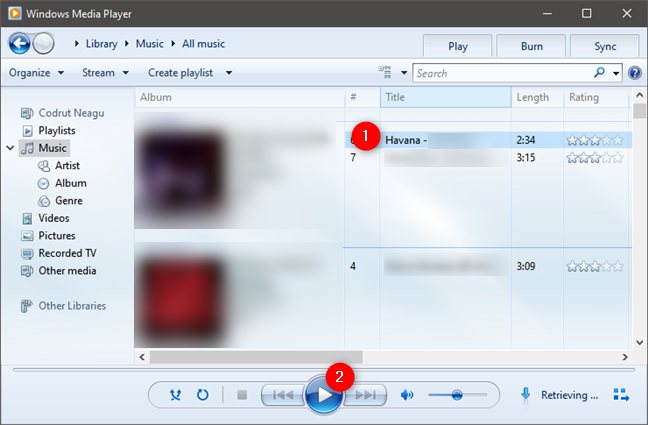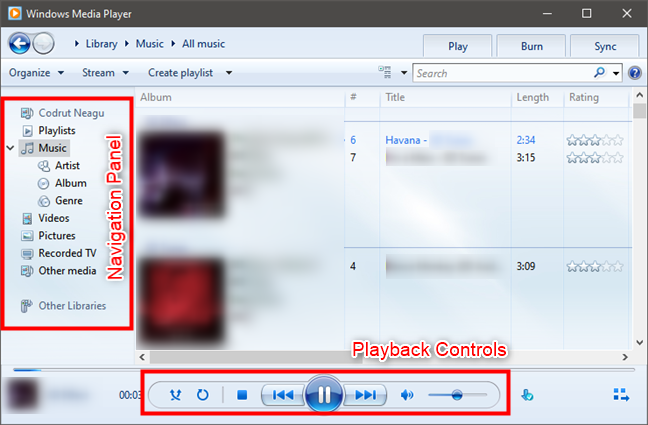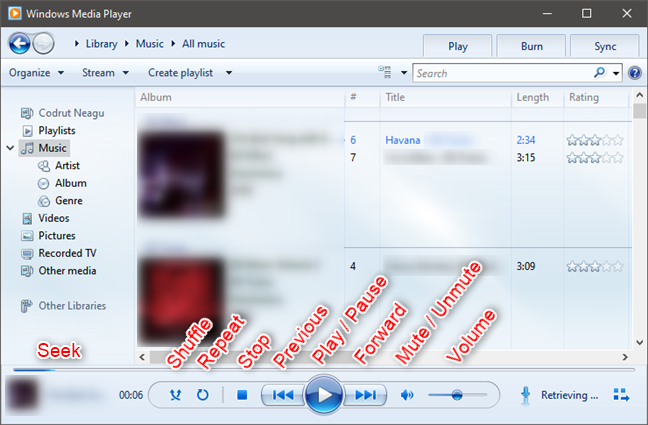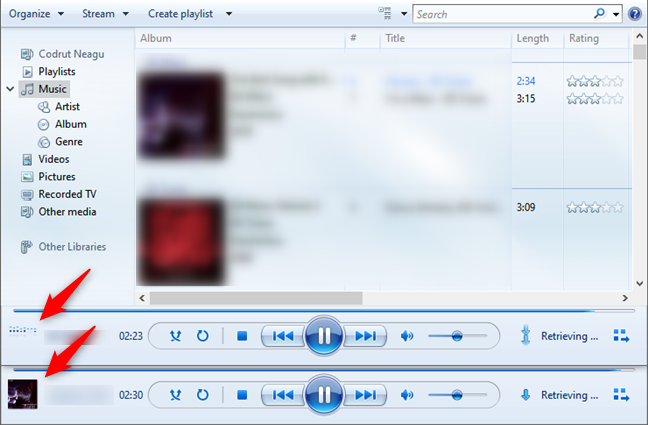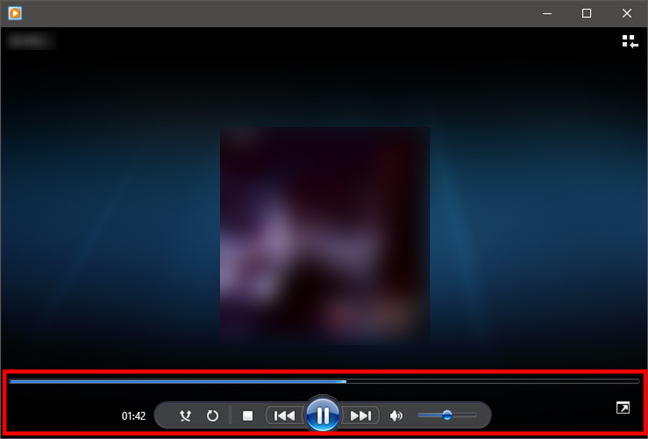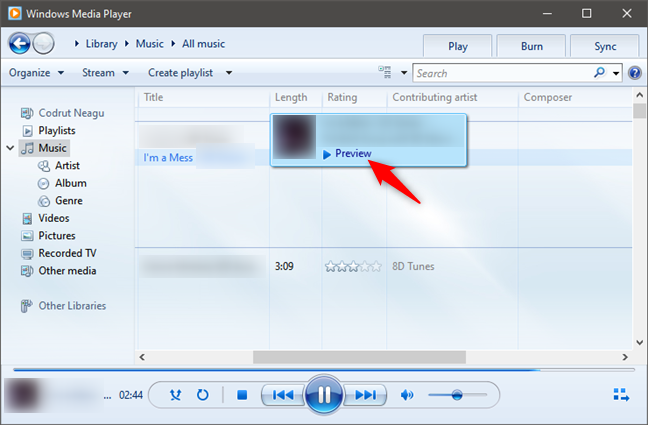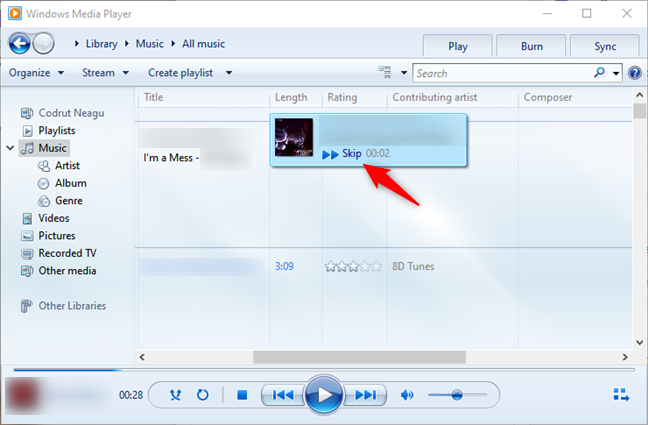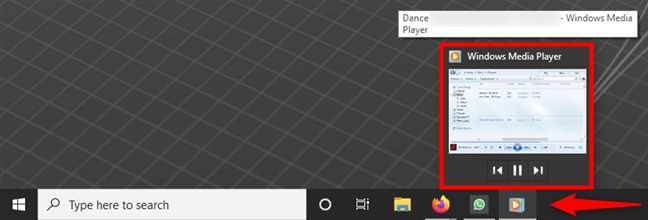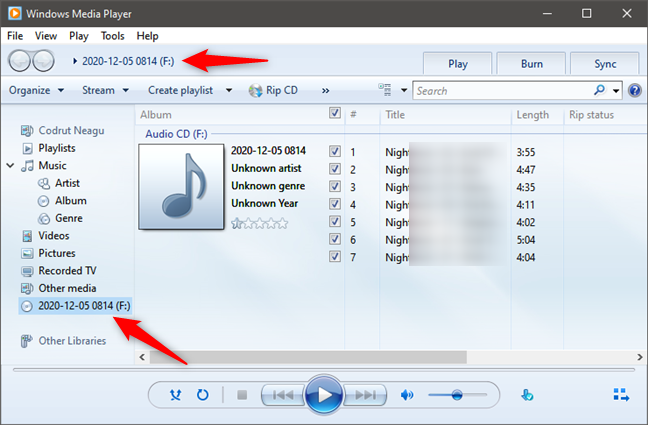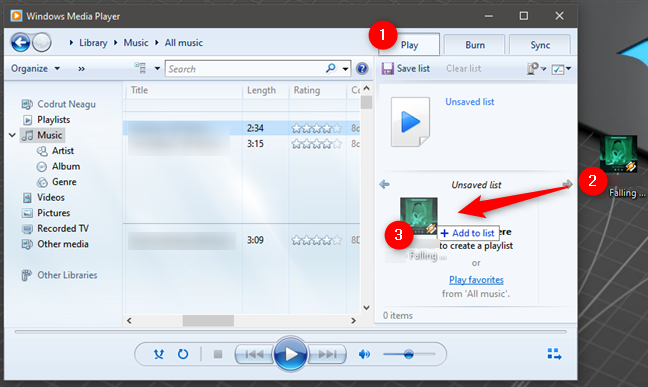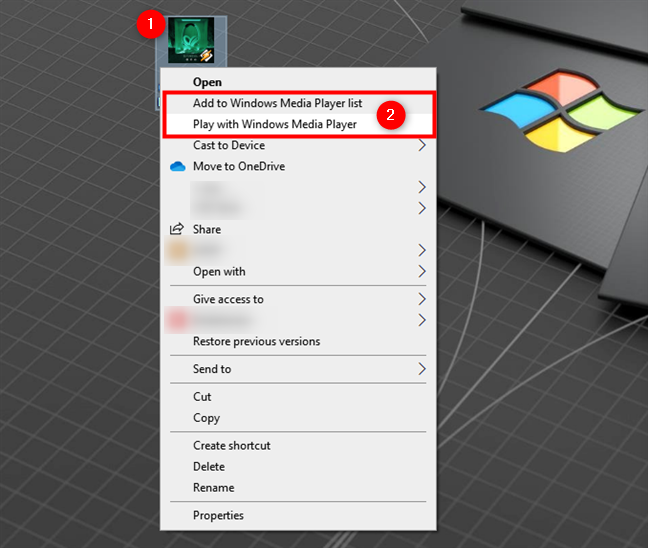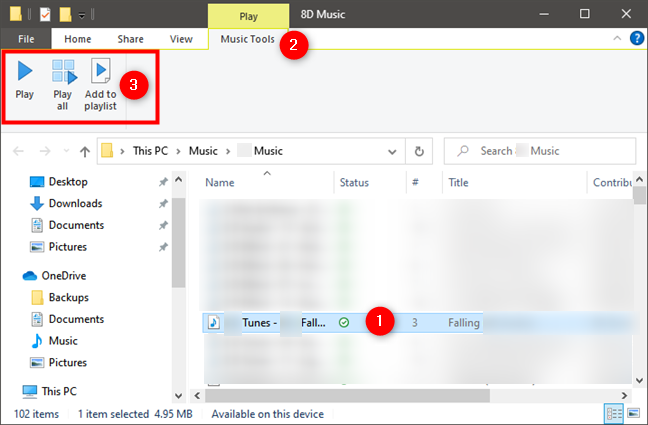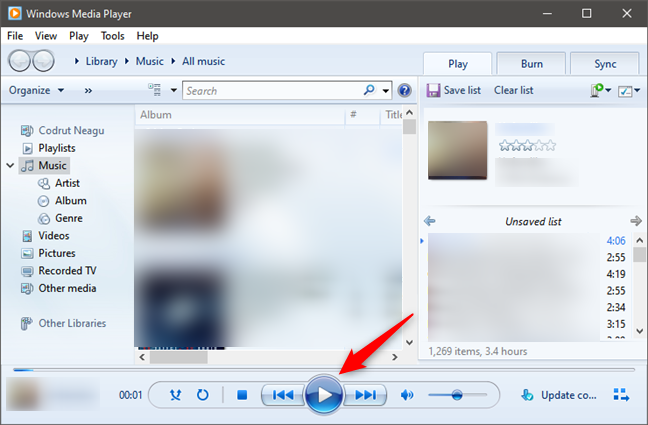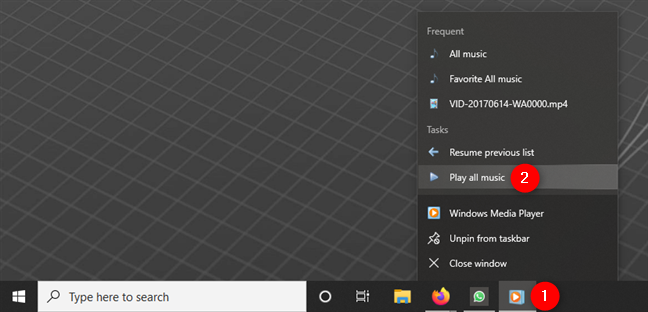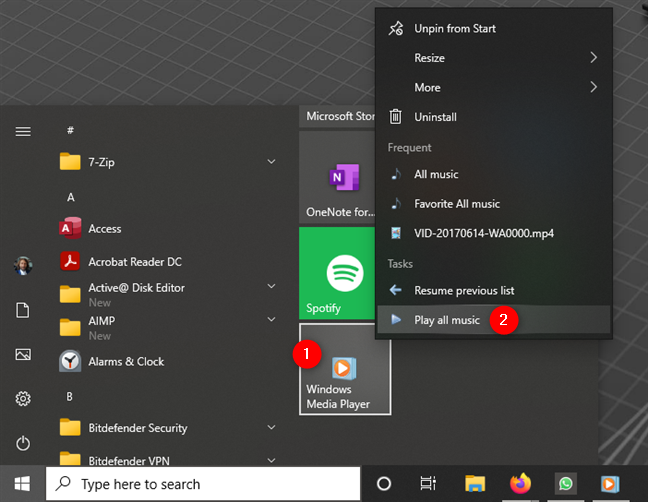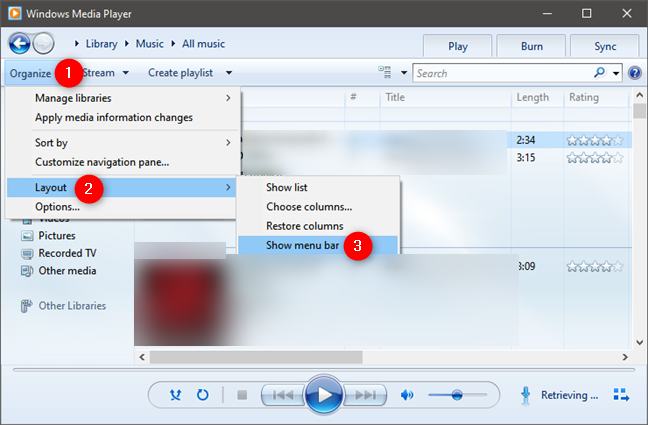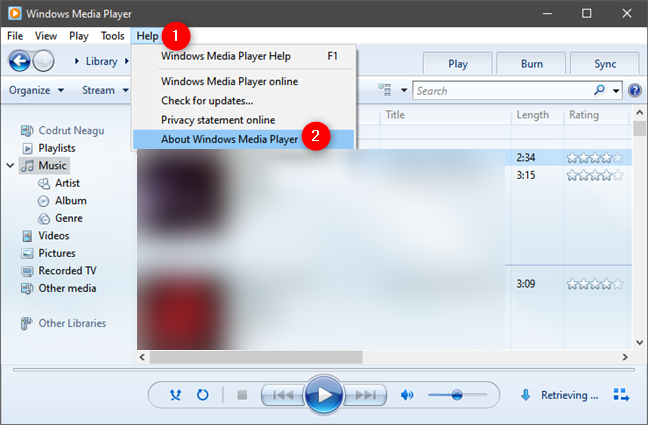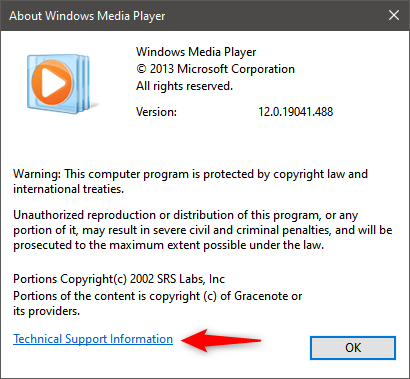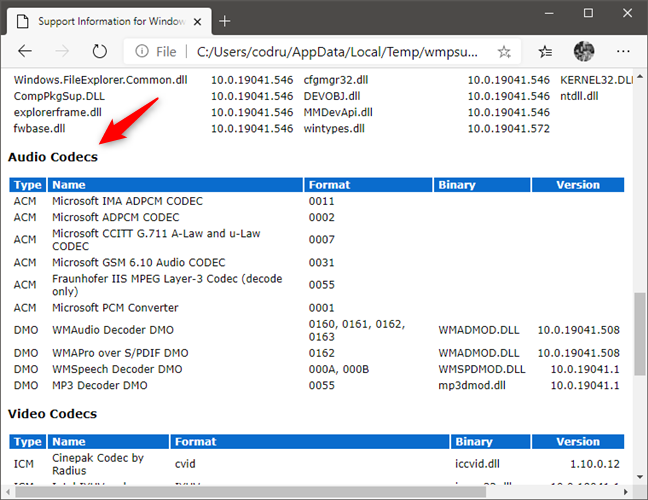Reproducir música, ya sea un archivo de audio digital o un CD, es una de las cosas que la mayoría, si no todos, hacemos en nuestras computadoras y dispositivos con Windows 10. Aunque Microsoft creó la aplicación Groove Music para Windows 10, e incluso si hay muchos reproductores multimedia de terceros, a algunas personas todavía les gusta el antiguo Windows Media Player . Si eres fanático de esta aplicación desde hace mucho tiempo, es posible que desees continuar usándola en Windows 10. Si es así, esta guía es para ti: te mostramos cómo reproducir música en Windows Media Player , sin importar si son canciones y otros archivos de audio encontrados en su Biblioteca o no. Explicamos los diferentes modos de reproducción y cómo cada uno de los controles de reproducciónobras. También respondemos preguntas, como cuántas canciones puede manejar Windows Media Player y cómo reproducir toda la música en Windows Media Player .
Contenido
- Cómo reproducir música de tu biblioteca en Windows Media Player
- Cómo reproducir música en Windows Media Player desde tu barra de tareas
- Cómo reproducir CD de audio en Windows Media Player
- Cómo reproducir canciones que no están en su biblioteca de Windows Media Player
- Cómo reproducir toda la música en Windows Media Player
- ¿Cuántas canciones puede manejar Windows Media Player?
- Formatos compatibles con Windows Media Player
- ¿Sigues prefiriendo Windows Media Player a otras aplicaciones más nuevas?
Cómo reproducir música de tu biblioteca en Windows Media Player
La reproducción básica de archivos MP3 y otros archivos de audio digital desde la biblioteca del Reproductor de Windows Media es simple. Simplemente navegue a través de Windows Media Player y haga doble clic o doble toque en una canción. Alternativamente, también puede seleccionar una melodía y presionar Reproducir en los Controles de reproducción .
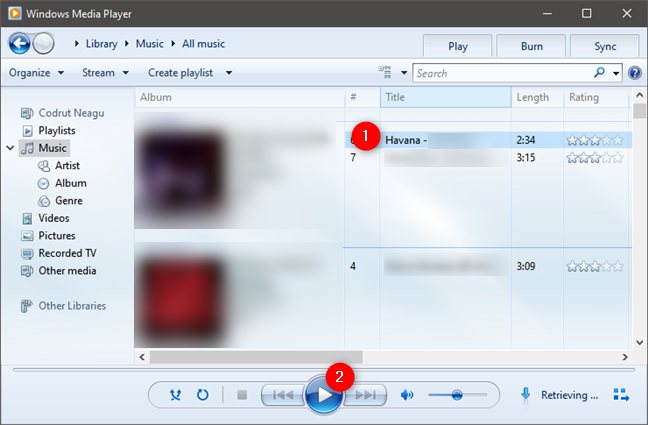
Cómo reproducir música en Windows Media Player
Los controles de reproducción siempre están visibles, pero una vez que se reproduce o selecciona una canción, se vuelven funcionales y ya no están atenuados.
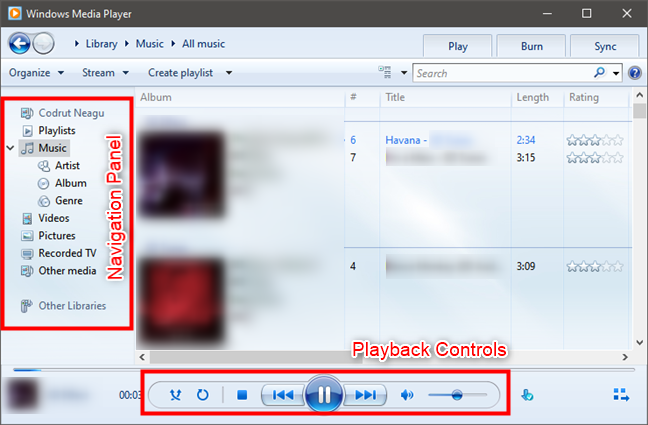
Windows Media Player: panel de navegación y controles
Aquí hay una mirada más cercana a los controles de reproducción . De izquierda a derecha, son:
- Aleatorio : activa o desactiva el modo aleatorio . En el modo aleatorio , las pistas del álbum, la lista de reproducción o la categoría que hayas elegido se reproducen en orden aleatorio.
- Repetir : esto activa o desactiva el modo de repetición. Cuando está activado, el modo de repetición repite la lista de reproducción, el álbum o la categoría que hayas seleccionado. Por ejemplo, cuando llega al final de un álbum, comienza de nuevo desde la primera pista. Si desea reproducir una canción una y otra vez, reprodúzcala desde una consulta de búsqueda o cree una lista de reproducción que contenga solo esa canción.
- Detener : al presionar Detener se detiene la reproducción y se restablece la posición de reproducción al comienzo de la canción.
- Anterior : vuelve a la canción anterior en la lista de reproducción o categoría seleccionada. En modo aleatorio , este botón reproduce la última canción reproducida, independientemente de su posición en la lista de reproducción o categoría.
- Reproducir/Pausar : si se detiene la reproducción, este botón reanuda o inicia la reproducción. Si se está reproduciendo una canción, se convierte en el botón Pausa y detiene la reproducción, pero conserva la posición de reproducción . Cuando presiona Reproducir , comienza la reproducción desde donde la dejó.
- Siguiente / Avance rápido: Siguiente salta a la siguiente canción en la lista de reproducción como si la canción hubiera llegado al final de su duración. Haga clic/toque y mantenga presionado este botón para avanzar rápidamente la reproducción para que pueda buscar una parte específica de la canción.
- Silencio : haga clic/toque este botón para silenciar el volumen. La reproducción no se detiene, aunque no escucha ningún audio.
- Control deslizante de volumen : deslícelo hacia la izquierda para disminuir el volumen y hacia la derecha para aumentar el volumen.
- Buscar : desplace el mouse sobre la barra de progreso sobre los controles de reproducción para mostrar el control deslizante Buscar . Mueva esto a la posición en la que le gustaría que la canción comenzara a reproducirse. Deslice hacia la izquierda para moverse hacia el comienzo de la canción y deslice hacia la derecha para acercarse a su final.
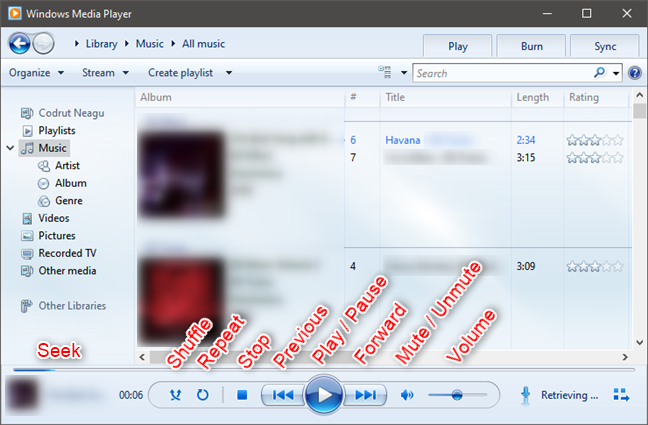
Reproductor de Windows Media: controles de reproducción
Antes de alejarse de los Controles de reproducción , también debe tener en cuenta que el Reproductor de Windows Media muestra la información de la canción que se está reproduciendo actualmente en la esquina inferior izquierda. Haga clic o tóquelo para pasar de mostrar las carátulas del álbum a una pequeña visualización del espectro de audio. También puede pasar el mouse sobre él para mostrar información adicional de la canción.
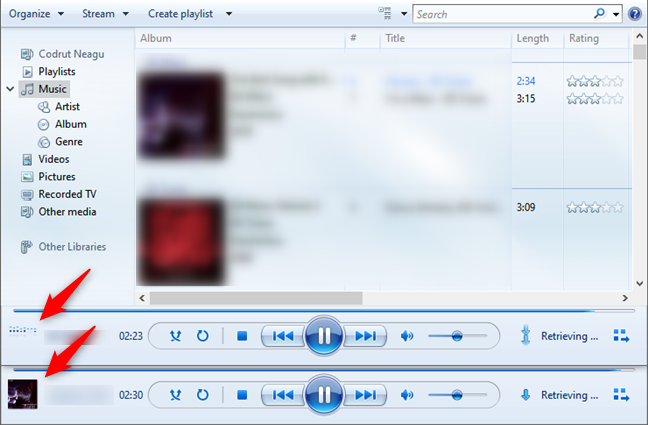
Reproductor de Windows Media: información sobre la canción que se está reproduciendo actualmente
Además, tenga en cuenta que en el modo de máscara o en el modo de reproducción actual, los controles de reproducción pueden reducirse o mostrarse de manera diferente, pero funcionan de la misma manera.
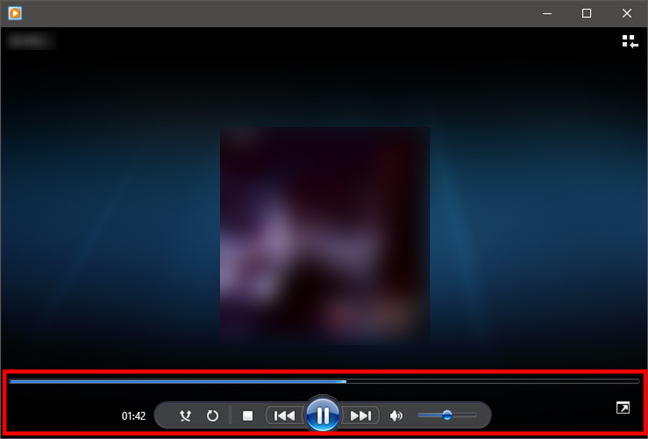
Reproductor de Windows Media en modo de reproducción actual
También hay otra función de reproducción que no está incluida en los Controles de reproducción . Si pasa el mouse sobre una canción, aparecerá un pequeño diálogo con el botón Vista previa . Haga clic en él una vez y la canción comenzará a reproducirse.
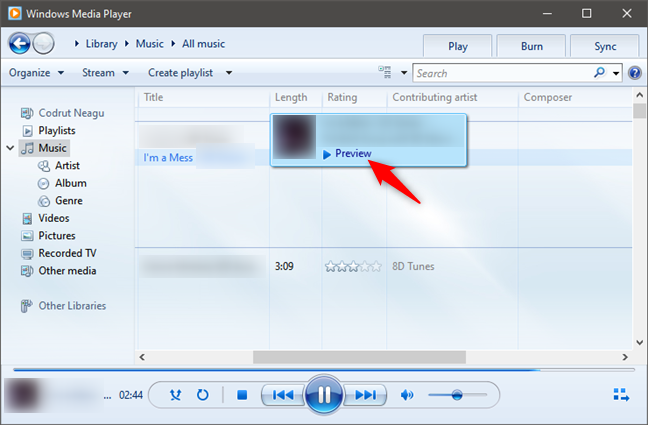
Vista previa de una canción en Windows Media Player
Una vez que la canción se está reproduciendo en el modo de vista previa, puede omitir 15 segundos en la canción haciendo clic en Saltar . Aleje el mouse del cuadro de diálogo y la canción dejará de reproducirse automáticamente. Esta es una función útil si está buscando una canción en particular y no está seguro de si es la indicada.
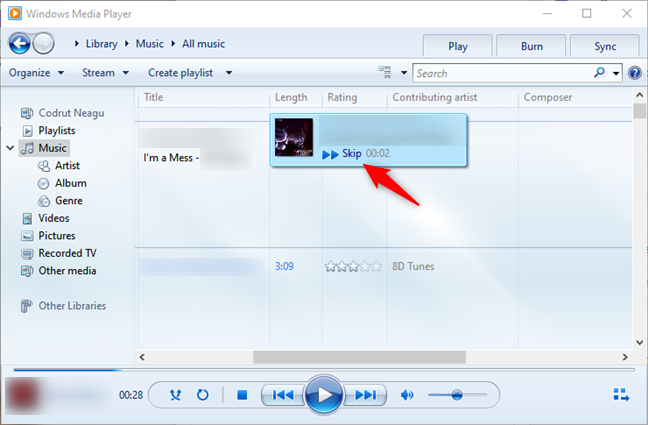
Saltar durante la vista previa de una canción en Windows Media Player
Cómo reproducir música en Windows Media Player desde tu barra de tareas
Windows Media Player también puede reproducir canciones directamente desde la barra de tareas. Simplemente deje que el mouse se desplace sobre su icono en la barra de tareas y aparecerán los controles de reproducción . Pase el cursor sobre ellos y una información sobre herramientas mostrará el nombre de la canción que se está reproduciendo. Haga clic o puntee en Reproducir/Pausar , Anterior o Siguiente como lo haría mientras visualiza la Biblioteca del Reproductor de Windows Media .
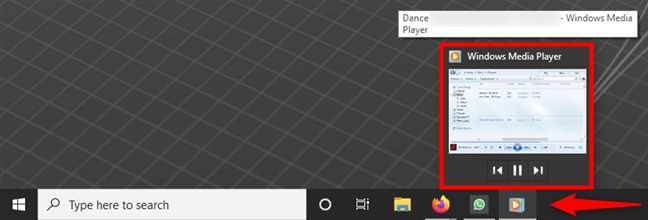
Reproducir música en Windows Media Player desde la barra de tareas
Cómo reproducir CD de audio en Windows Media Player
Para reproducir CD de audio o archivos de audio digital guardados en un disco de datos, todo lo que tiene que hacer es insertar el disco en su computadora y aparecerá en su panel de navegación . Tenga en cuenta que estas canciones no aparecen en su biblioteca a menos que las extraiga del CD . Haga clic o toque el nombre del disco y el Reproductor de Windows Media mostrará su contenido.
Tenga en cuenta que también puede ver la letra de la unidad en las migas de pan en la parte superior. A continuación, elija una canción o presione Reproducir como si estuviera reproduciendo una canción de su biblioteca .
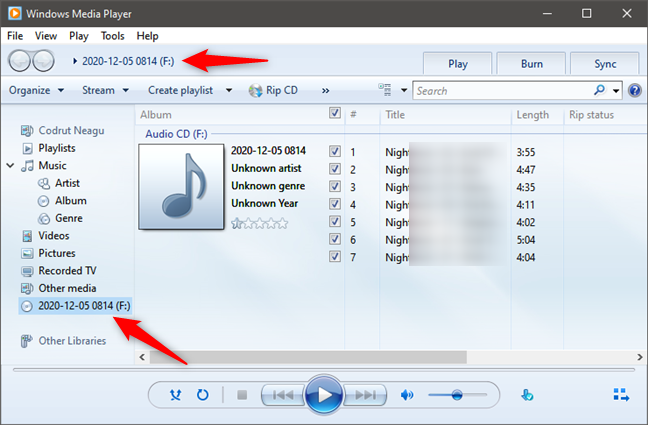
Cómo reproducir un CD de audio en Windows Media Player
Cómo reproducir canciones que no están en su biblioteca de Windows Media Player
También puede usar el Reproductor de Windows Media para reproducir la música que no forma parte de su Biblioteca . Hágalo arrastrando uno o más archivos de audio desde otra ubicación, como una carpeta o su escritorio, y suéltelos en la lista de reproducción de Windows Media Player . Si no se muestra la lista de reproducción, primero haga clic o toque la pestaña Reproducir en la esquina superior derecha de la ventana. Luego, Windows Media Player reproduce las canciones, pero no se agregan a su biblioteca.
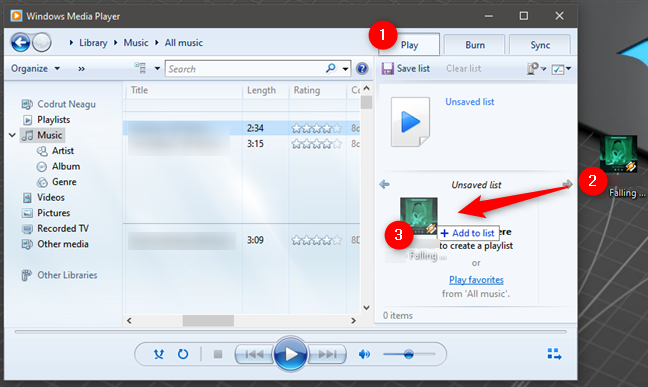
Reproduzca música en Windows Media Player que no sea parte de la biblioteca
También puede hacer clic con el botón derecho (mantener presionado) en un archivo de audio en el Explorador de archivos o en su escritorio y seleccionar "Reproducir con Windows Media Player" o "Agregar a la lista de Windows Media Player".
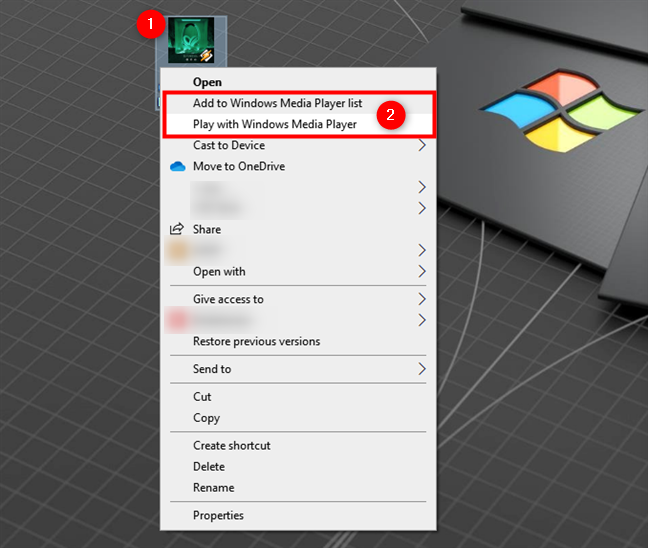
Juega con Windows Media Player desde el escritorio o una carpeta
Si está viendo una carpeta con archivos de música en el Explorador de archivos , puede seleccionar la pestaña Herramientas de música desde la interfaz de la cinta en la parte superior y luego presionar Reproducir, Reproducir todo o “Agregar a la lista de reproducción” . Si Windows Media Player no es su aplicación predeterminada para reproducir archivos multimedia , puede seleccionarla en el cuadro de diálogo que aparece.
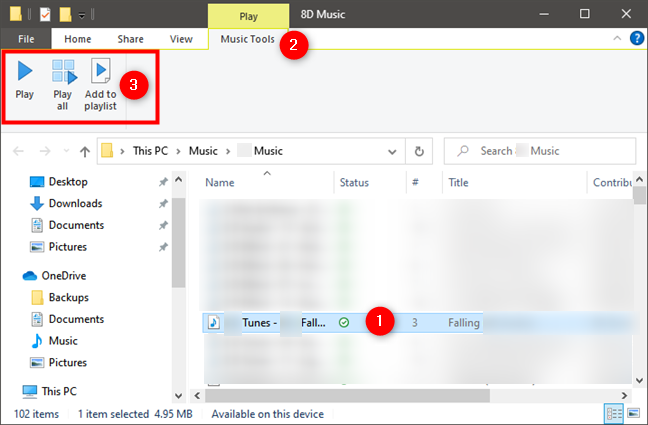
Reproduzca música en Windows Media Player desde el Explorador de archivos
Cómo reproducir toda la música en Windows Media Player
Hay tres formas que conocemos para reproducir toda la música en Windows Media Player . El primero es probablemente el más fácil: abra Windows Media Player y simplemente presione el botón Reproducir sin seleccionar ninguna canción de la biblioteca. Eso crea automáticamente una lista de reproducción con toda su música, que Windows Media Player comienza a reproducir. Tenga en cuenta que si primero selecciona una canción, un álbum, una categoría o una lista de reproducción, Windows Media Player comienza a reproducir solo ese elemento en lugar de toda su música.
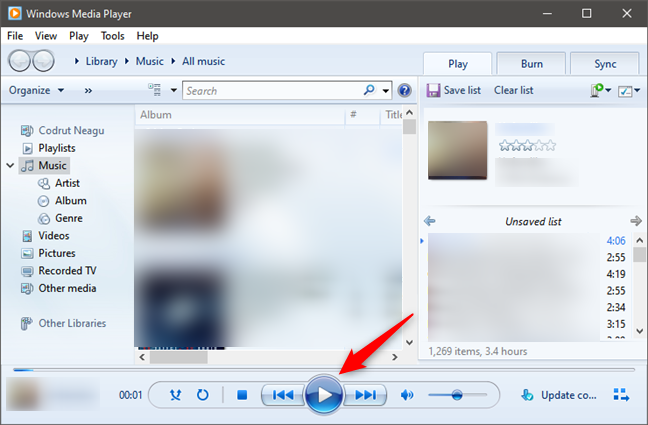
Cómo reproducir toda la música en Windows Media Player
El segundo método para reproducir toda la música en Windows Media Player también es sencillo. Abra Windows Media Player y haga clic con el botón derecho o mantenga presionado su icono en la barra de tareas. Luego, en el menú contextual que aparece, seleccione "Reproducir toda la música".
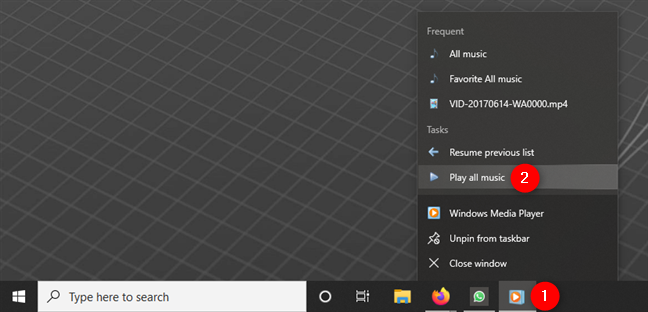
Reproduzca toda la música en Windows Media Player usando su icono de la barra de tareas
Tenga en cuenta que también puede anclar Windows Media Player a su barra de tareas o al menú Inicio . Al hacer clic con el botón derecho o presionar y mantener presionado su acceso directo anclado, se obtiene la misma opción "Reproducir toda la música" .
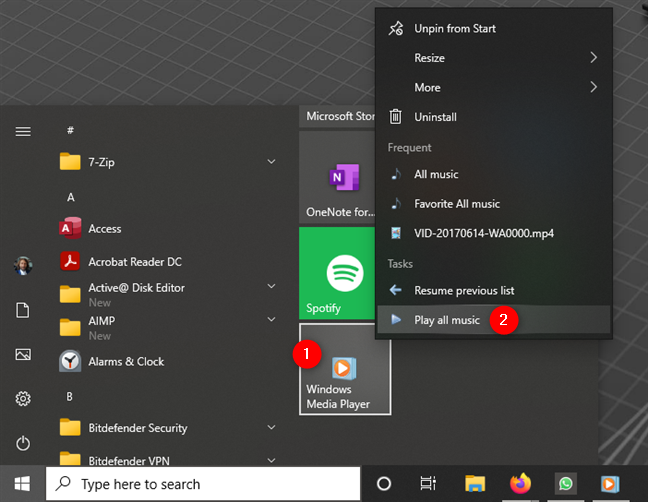
Cómo reproducir toda la música en Windows Media Player usando su acceso directo anclado
Finalmente, también hay un tercer método para reproducir toda la música en Windows Media Player, pero es un poco más complicado. Cree una nueva lista de reproducción y agréguele todas las canciones de su biblioteca. Si necesita ayuda con eso, cubrimos todos los pasos que debe seguir en este tutorial: Cómo crear listas de reproducción en Windows Media Player .
¿Cuántas canciones puede manejar Windows Media Player?
Windows Media Player no tiene limitación en cuanto a la cantidad de canciones que puede manejar. Los únicos problemas que pueden ocurrir cuando se trata de grandes bibliotecas de música están relacionados con la velocidad y la potencia de su computadora o dispositivo con Windows 10. Cuando se trata de bibliotecas de música masivas, el rendimiento de Windows Media Player puede verse afectado negativamente, especialmente si guarda sus canciones en discos duros lentos.
Formatos compatibles con Windows Media Player
Windows Media Player admite de forma nativa muchos tipos de archivos de audio y video :
- Formatos de Windows Media (.asf, .wma, .wmv, .wm)
- Metarchivos de Windows Media (.asx, .wax, .wvx, .wmx, wpl)
- Grabación de video digital de Microsoft (.dvr-ms)
- Paquete de descarga de Windows Media (.wmd)
- Intercalado audiovisual (.avi)
- Grupo de expertos en imágenes en movimiento (.mpg, .mpeg, .m1v, .mp2, .mp3, .mpa, .mpe, .m3u)
- Interfaz digital de instrumentos musicales (.mid, .midi, .rmi)
- Formato de archivo de intercambio de audio (.aif, .aifc, .aiff)
- Sun Microsystems y NeXT (.au, .snd)
- Audio para Windows (.wav)
- Pista de audio de CD (.cda)
- Tecnología de vídeo Indeo (.ivf)
- Máscaras de Windows Media Player (.wmz, .wms)
- Archivo de película QuickTime (.mov)
- Archivo de audio MP4 (.m4a)
- Archivo de vídeo MP4 (.mp4, .m4v, .mp4v, .3g2, .3gp2, .3gp, .3gpp)
- Archivo de audio de Windows (.aac, .adt, .adts)
- Archivo de vídeo MPEG-2 TS (.m2ts)
- Códec de audio sin pérdida gratuito (.flac)
Windows Media Player también utiliza automáticamente los códecs instalados por otros reproductores cuando es posible. Para verificar qué códecs ya están instalados en su PC con Windows 10, primero abra el menú Ayuda desde Windows Media Player . Si no lo ve, haga clic o toque en Organizar , seleccione Diseño y haga clic o toque en "Mostrar barra de menú".
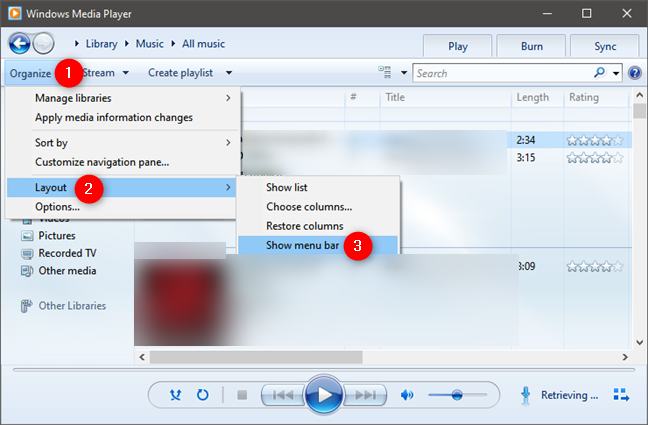
Cómo ver la barra de menú de Windows Media Player
Luego haga clic o toque Ayuda en la barra de menú y seleccione "Acerca de Windows Media Player".
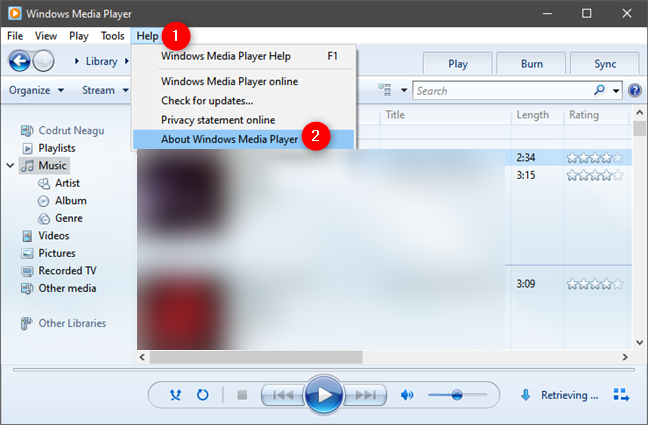
Acerca del Reproductor de Windows Media
A continuación, haga clic o toque el enlace "Información de soporte técnico" de la ventana "Acerca de Windows Media Player" .
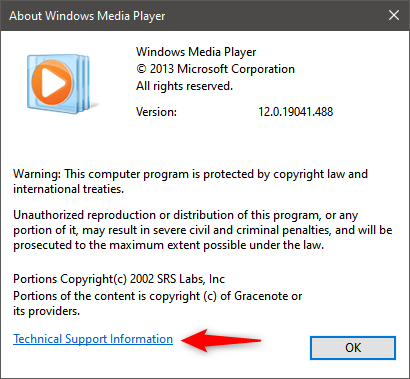
Información de soporte técnico para Windows Media Player
Windows Media Player ahora abre una página web en su navegador web con información al respecto. Desplácese hacia abajo para encontrar detalles sobre los códecs de audio instalados.
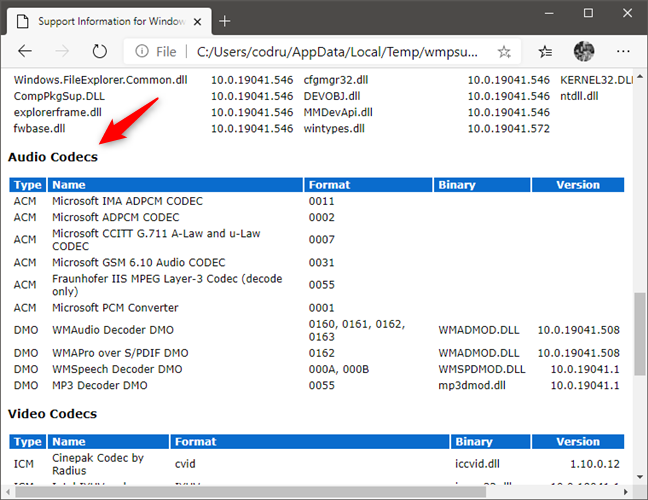
Códecs de audio utilizados por Windows Media Player
¿Sigues prefiriendo Windows Media Player a otras aplicaciones más nuevas?
Eso cubre la funcionalidad de reproducción básica de Windows Media Player para escuchar audio digital y CD de audio. ¿Sigues usándolo en Windows 10 para reproducir tus canciones favoritas y mantener tu biblioteca de música? Siéntase libre de agregar sus sugerencias o preguntas sobre Windows Media Player en la sección de comentarios.